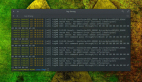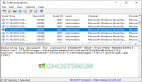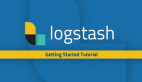目录
- 一、什么是日志
- 二、查看日志的N种方式
- 三、linux日志文件
- 四、历史文章指路
一、什么是日志
日志就是程序运行过程的记录,可以通过日志来检查程序运行的过程,检查错误发生的原因,日志对于定位问题是非常重要的。
那么学会如何查看日志就是我们必须掌握的技能了。
一般项目的日志路径及命名方式基本一致,都是有规律的,比如:
/app/xxx-name1/tomcat/xxx-name1.log
/app/xxx-name2/tomcat/xxx-name2.log
区别在于应用名称,一个流程一般涉及到多个系统,因此需要切换到不同路径下进行日志的查看,那么如何快速的查看日志呢?
可以通过编写脚本,将不同点即应用名称作为参数传入到脚本里面,通过脚本来实现切换目录,查看日志等动作 。
下面是一些查看日志的基本方式。
二、查看日志的N种方式
1、tail
命令格式: tail[必要参数][选择参数][文件]
查看最新10条日志
tail demo-log.log
实时查看日志(tailf等同于tail -f -n 10)
tailf demo-log.log
tail -f -n 10 demo-log.log
实时查看最新500条日志
tail -500f demo-log.log
=========================================
2、vim
pagedown 向下翻页
pageup 向上翻页
/keyword 从第一行开始
n 向下查找
N 向上查找
?keyword 从第一行开始
n 向上查找
N 向下查找
:1 跳到第一行
G 跳到最后一行
:q 退出当前文件的浏览
=========================================
3、less
pagedown 向下翻页
pageup 向上翻页
/keyword 从第一行开始
n 向下查找
N 向上查找
?keyword 从第一行开始
n 向上查找
N 向下查找
g 跳到第一行
G 跳到最后一行
q 退出当前文件的浏览
=========================================
4、grep
tailf demo-log.log |grep keyword tailf关键字查看日志
less demo-log.log |grep keyword less关键字查看日志
=========================================
5、sed
sed -n '5,10p' demo-log.log 查看第5到第10行内容
sed -n '/开始时间/,/结束时间/p' [日志文件名]
sed -n '/2022-01-24 14:10:02/,/2022-01-24 14:10:02/p' demo-core.log 根据时间段查看日志
=========================================
6、gzip|zless|zcat
tar -zcvf demo.tar.gz demo-log.log 压缩日志文件
注:--binary-files=text等同于-a,作用:让grep把二进制文件等同文本文件处理
gzip -dc demo.tar.gz | grep --binary-files=text -1 'error' --color gzip根据关键字查看压缩文件
zless demo.tar.gz |grep -a 'error' zless查看压缩文件
zcat demo.tar.gz |grep -a 'error' zcat查看压缩文件
三、Linux日志文件
除了应用日志外,还有一些Linux自身的日志文件。
/var/log/message 系统启动后的信息和错误日志;
/var/log/secure 与安全相关的日志信息;
/var/log/maillog 与邮件相关的日志信息;
/var/log/cron 与定时任务相关的日志信息;
/var/log/spooler 与UUCP和news设备相关的日志信息;
/var/log/boot.log 守护进程启动和停止相关的日志消息;
/var/log/wtmp 该日志文件永久记录每个用户登录、注销及系统的启动、停机的事件。